
删除、修剪和延伸
1
摘要:删除是将选中的图形整体删除,而修剪是将图形部分删除。在CAD中修剪命令是使用频率非常高的一个命令,延伸命令和修剪的命令效果相反,两个命令在使用过程中可以通过按Shift键相互转换。
一、删除
删除是浩辰CAD中使用得非常多的操作,因此提供了多种操作方式。比如我们可以按照CAD常规操作:单击“删除”按钮和输入命令。
删除的命令是erase,快捷命令是E。
我们可以先选择要删除的对象,然后点删除按钮或输入E,也可以先执行命令,后选择对象,然后再回车确认删除。
除了这两种CAD中常用的方式外,我们还可以直接用键盘的delete键删除图形。先选择要删除的对象,直接按键盘上的Delete键,这样就能直接删除选中的图形。
二、修剪与延伸
所谓“修剪”,就是将多余的部分剪掉;而“延伸”,指将线延伸到指定的位置。
修剪和延伸的基本技巧首先是选择,首先要选择修剪、延伸边界,或称为切割对象,也就是选择作为修剪和延伸的基准的对象,然后就是选择要被修剪或延伸的对象,掌握了这两者的选择技巧就基本掌握了修剪和延伸的操作。
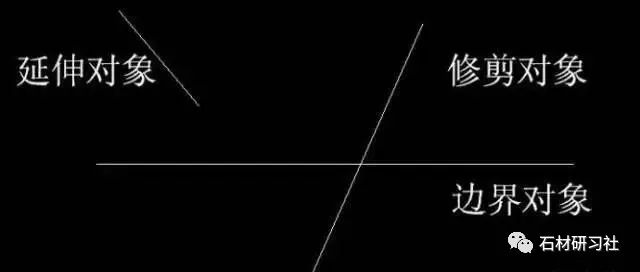
用上面这样简单的例图先了解一下修剪和延伸的基本操作,步骤如下:
1、单击“修剪”按钮或输入TR命令,回车。
2、点选上图中的边界对象后,回车。
3、在修剪对象的上半部分单击,完成修剪。
4、按住Shift键,单击要延伸的对象,完成延伸。结果如下图所示。
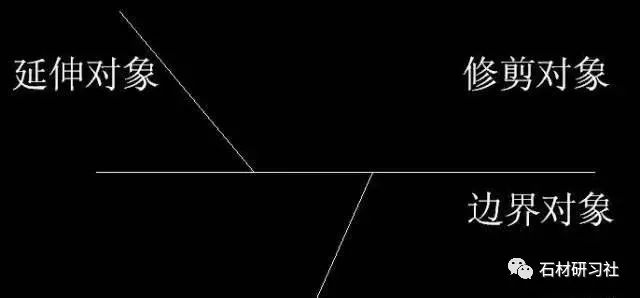
这是修剪和延伸的一个最基本操作,刚开始学习的时候要注意:
1、注意看命令行提示,由于边界对象可以选择多个,必须按回车或空格确认才能进行后面的修剪。
2、另外要知道修剪的同时也可以延伸,不需要退出修剪命令去再执行一次延伸命令了。
3、修剪边界也可以作为被修剪的对象,被其他边界修剪。
修剪的选择技巧
修剪延伸不仅支持一些简单的点选和框选,还支持一些非常特殊的选择方式。掌握了选择的技巧,可以使修剪的操作效率成倍提升。
修剪边界对象(切割对象)支持常规的各种选择技巧,点选、框选,而且可以不断累加选择。
当然,最简单的选择方式是当出现选择修剪边界时直接按空格(回车)键,此时将把图中所有图形作为修剪边界,我们就可以修剪图中的任意对象。
将所有对象作为修剪对象操作非常简单,省略了选择修剪边界的操作,因此大多数设计人员都已经习惯于这样操作。但建议还是具体情况具体对待,不要什么情况都是用这种方式。
有些情况不适合用所有对象作为修剪边界,例如下图所示情况,要修剪两条红线之间的黄线,如果选择所有对象作为修剪编辑,修剪时就需要点五次,如果只选择两条红线作为边界,修剪时只要点一次就可以了。
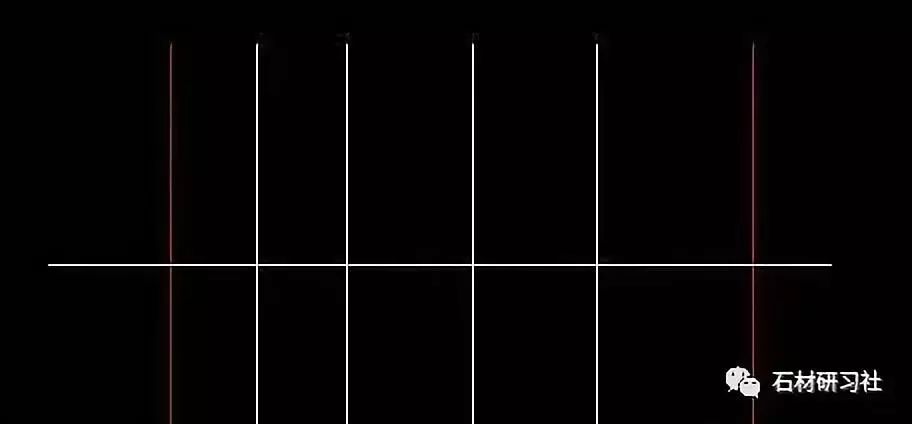
另外被修剪对象还有一种特殊模式:围栏(F),也就是可以拉一条线,与次线交叉的部分都被修剪,如下图所示。
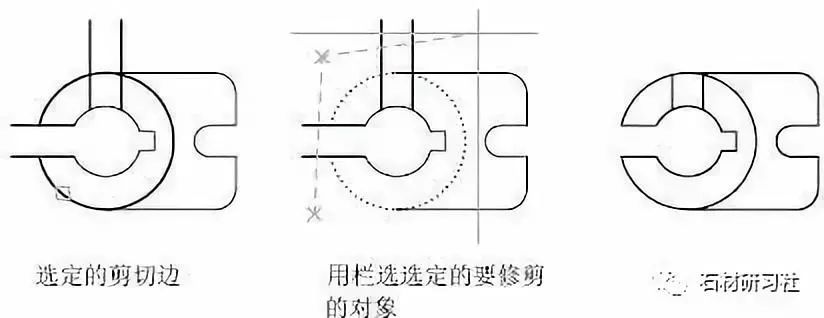
除了选择的技巧外,修剪和延伸还有边缘和投影模式,这里就不再详细介绍了。
总结:修剪和延伸最重要的就是要掌握好选择修剪边界和修剪对象的技巧。刚开始绘图的时候,都会规规矩矩地输入坐标或捕捉,但学会了修剪和延伸后,在绘制图形时有时可以不用特别精确控制长度,甚至可以用构造线、射线来代替直线,然后通过修剪和延伸对图形进行修整。
偏移
2
摘要:偏移在CAD设计中使用频率很高,利用偏移功能,我们可以轻松绘制出诸如同心圆、平行线等一些具有明显继承关系的图形。本教程将以实际设计过程中经常碰到的轴孔零件截面绘制为例,为您介绍偏移功能的基本使用方法。
在绘制同心圆、圆弧时,偏移是一项很好用的功能,在实际设计中有很广泛的应用,比如,下图中红色部分就是偏移的典型应用。

下面介绍偏移功能的使用方法。
1、 单击“偏移”功能图标,或输入O,回车。
2、 从软件所给出的提示可以看出, CAD提供两种偏移模式——距离和通过。

所谓“通过”,就是在图中线偏移后会通过指定的点。 出现上述提示时,我们可以直接输入偏移距离,也可以直接回车,或输入T后回车,利用图中其他图中某个点作为偏移的参考点。 删除(E)和图层(L)是CAD高版本才有的选项,暂时可以不去理会,如果有兴趣可以自己研究一下。
3、 输入“T”并回车,选择“通过”方式。
4、 CAD要求用户选择对象,只需选择下图中的红色圆即可。

5、 CAD提示指定通过点时,直接选择点1即可。
6、 指定偏移点后,偏移的效果如下图所示。
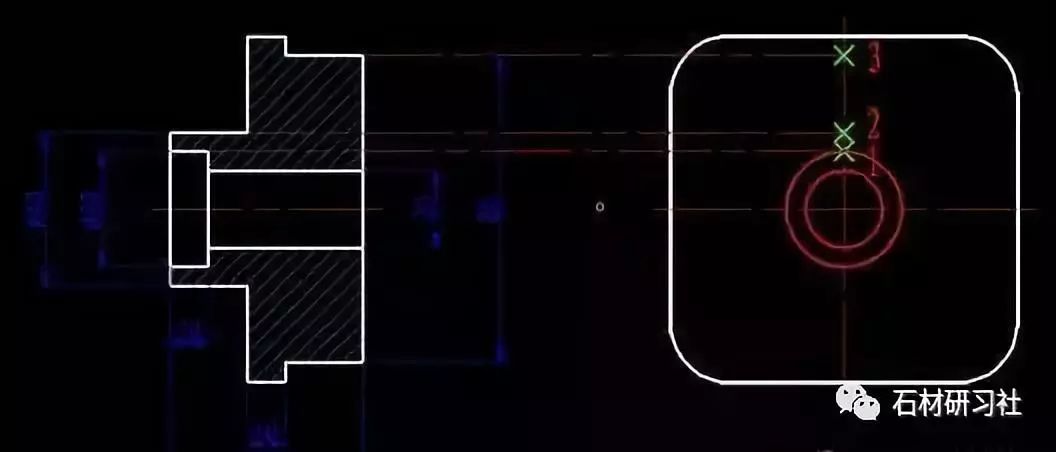
用相同的方法,可以偏移出通过点2、3的圆。
在一些CAD的高版本还提供了多次偏移选项,上面的三个圆可以执行一次偏移命令就可全部完成。在浩辰CAD中还提供了“两边(B)”选项,可以同时向两侧偏移图形。 当我们知道偏移距离时,偏移时就可以直接输入距离,操作很简单,这里就不再详细介绍。 上面例子中偏移的是圆,偏移支持各种图形,不仅是简单的直线和圆弧,多段线、椭圆和样条曲线都可以进行偏移。
总结:当我们要绘制的图形与图中现有图形平行时,我们就可以使用偏移命令,而无需重新绘制图形,不仅圆、直线是如此,多段线、样条曲线也可以偏移。
注:来源于网络整理
热点推荐
【石材研习社小程序】
同为设计师,为何你画CAD比别人慢!
CAD入门基础小知识(四)绘制多段线&移动、旋转和复制
CAD绘图必要4条基本设置,请勿忽略!
文章底部新增留言功能,欢迎踊跃留言评论
投稿.合作.推广 请+微信17134996333






 ID:stone5A
ID:stone5A

 ID:scsc365
ID:scsc365


 点击“阅读原文”,进入有石商城!
点击“阅读原文”,进入有石商城!
↓↓↓↓























 6810
6810

 被折叠的 条评论
为什么被折叠?
被折叠的 条评论
为什么被折叠?








